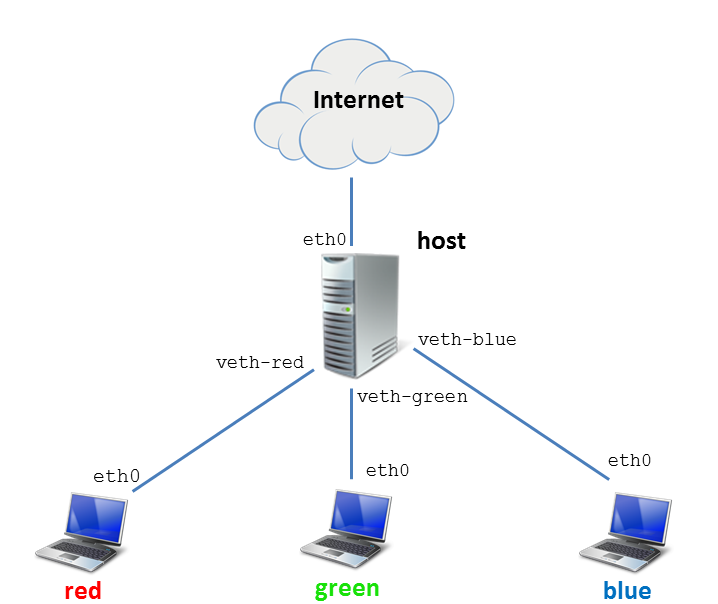This is an old revision of the document!
Mașină Virtuală
OpenStack
Aveți opțiunea de a folosi cloud-ul facultății (OpenStack) pentru a rezolva temele / laboratoarele la RL.
Pentru a porni o astfel de masină pentru prima dată, urmăriți tutorialul oficial de la această adresă, cu următoarele puncte cheie / precizări:
- Adăugați o pereche de chei privată-publică pe
fep.grid.pub.ro(prin ssh) si copiați cheia publică pe OpenStack (folosind interfața web).- Notabil: Acest pas trebuie să-l faceți o singură dată, cheia rămânând activă tot anul școlar (sau până la prima greșeală de ștergere accidentală a acesteia pe fep :D).
- Când creați instanța de mașină virtuală (în fereastra “Launch instance”), folosiți setările:
- Dați un nume specific instantei, folositi numele vostru si numarul laboratorului (e.g., “Iulia Florea Lab 8”);
- În meniul din stânga, la Sources, căutați
RL 2020 v3și apăsați pe săgeată sus pentru a o selecta; - La Flavor, este suficient
m1.small, nu aveți nevoie de mai multe procesoare sau memorie mare; - La Networks, selectați
vlan9și apăsați pe săgeata sus pentru a o seta; - Acum puteti porni masina prin butonul Launch Instance!
- Odată pornit VM-ul, vă puteți conecta la el folosind pașii următori:
- Conectați-vă prin ssh la
fep.grid.pub.ro, apoi pe mașina virtuală proaspăt pornită prin IP-ul privat (10.9.x.x). Urmati pasii de mai jos: - De pe sistemul fizic, deschideti un terminal si realizati o sesiune SSH catre
fep.grid.pub.ro:student@mjolnir:~$ ssh <user moodle>@fep.grid.pub.ro
- Atentie!!
<user moodle>va fi înlocuit cu utilizatorul vostru!
- Din terminalul
fep, vă conectați mai departe la mașina voastră virtuală pe OpenStack:[iulia.florea@fep7-1 ~]$ ssh -i ~/.ssh/openstack.key student@10.9.x.y
- Atentie!! IP-ul masinii virtuale se obtine din interfata grafică a OpenStack.
Local VM
Puteți descărca și folosi local o mașină virtuală pe propriul PC. Pentru aceasta, trebuie să aveți VMware sau VirtualBox (merge și qemu pentru utilizatori avansați).
Imaginea mașinii virtuale VMware folosită în laboratorul de RL (2021) o puteți descărca de la această adresă.
Deși în format VMware/VBox, mașina virtuală ar trebui să fie compatibilă și cu alte hipervizoare (VirtualBox, KVM), însă va trebui să importați manual imaginea din fișierul
.vmdk.
Topologie
Instrucțiuni de utilizare
- Vă recomandăm să folosiți
Puttysausshpentru a vă conecta la mașina virtuală și a putea lucra cât mai ușor.
- Există 3 containere cu numele:
red,greenșiblue. - Puteți sa va logați folosind utilizatorul
student, parolastudent. - Nu uitați să actualizați + rulați scriptul de pregătire a activității curente!
- Pentru repornirea containerelor:
docker restart [mn.red|mn.green|mn.blue]
- Pentru vizualizarea stării containerelor:
docker ps
- Din contul
rootde pe stațiahost, accesați containerele folosind comanda:go [red|green|blue]
- Pentru a ieși din consola containerelor utilizați comanda “exit”.